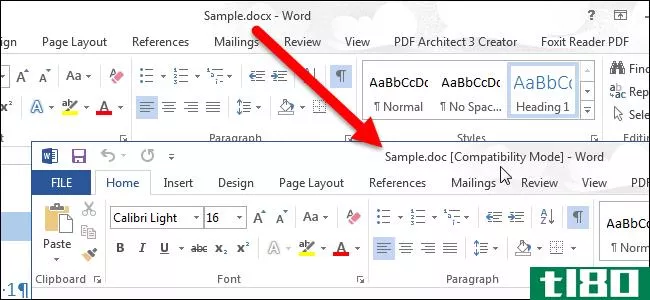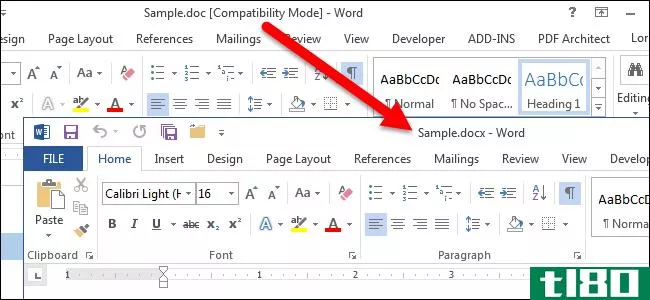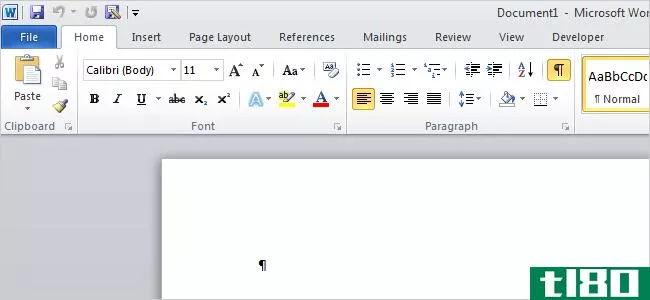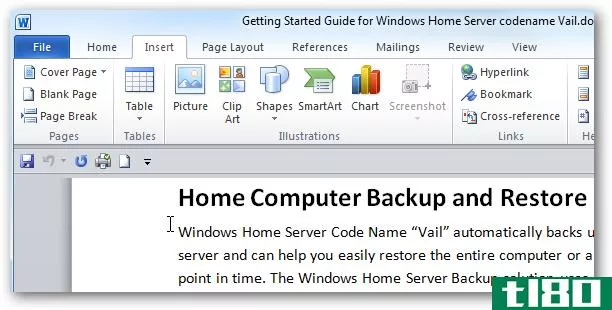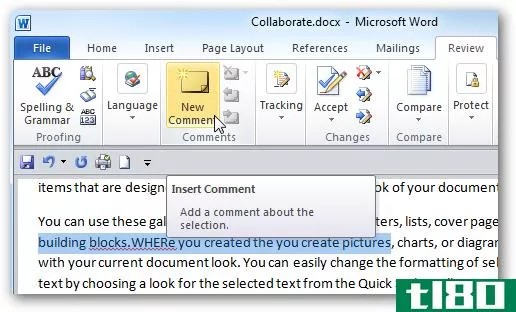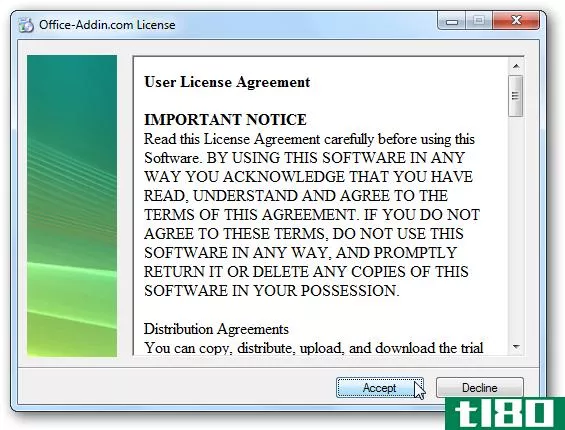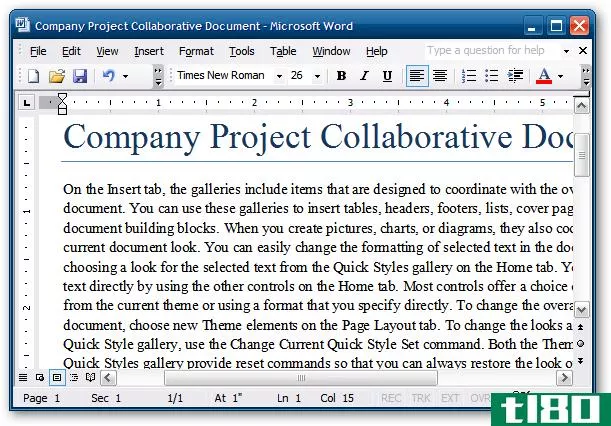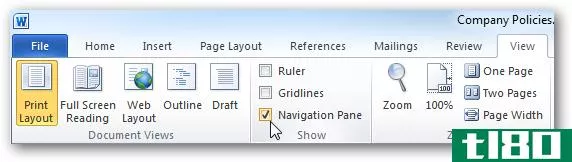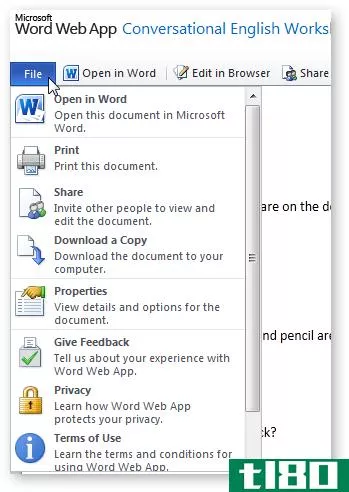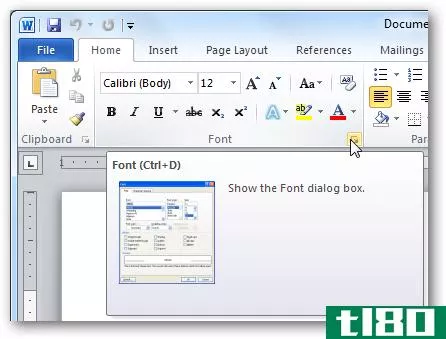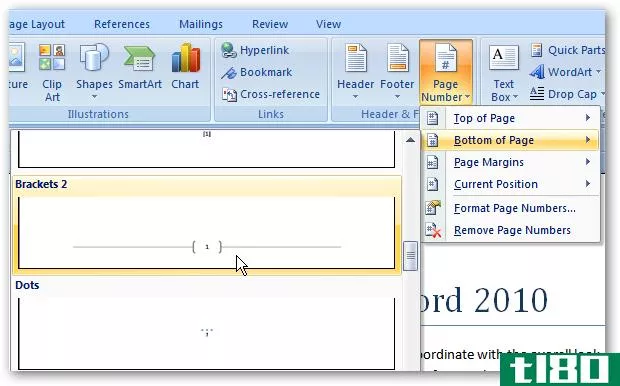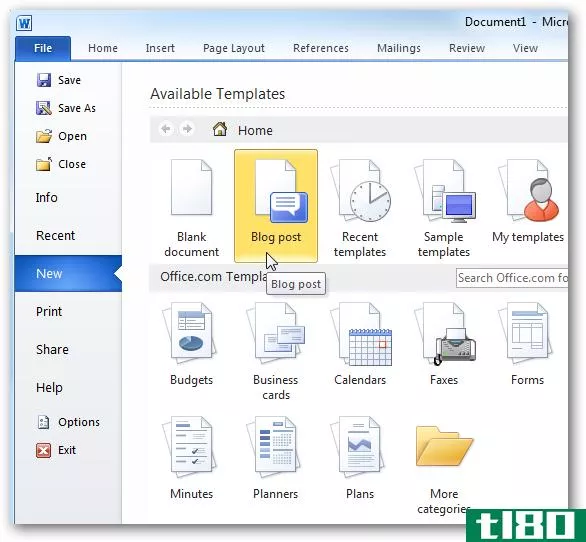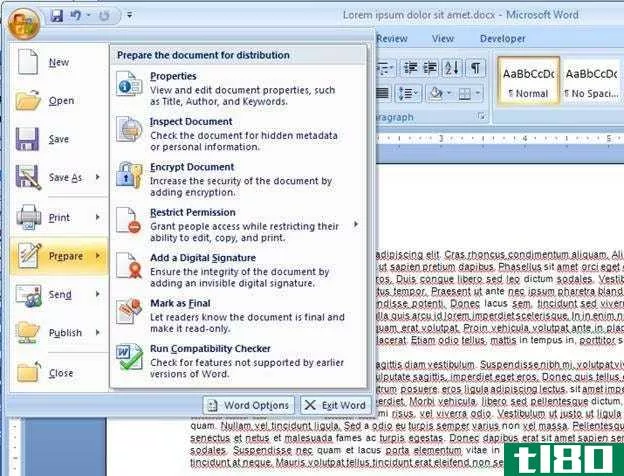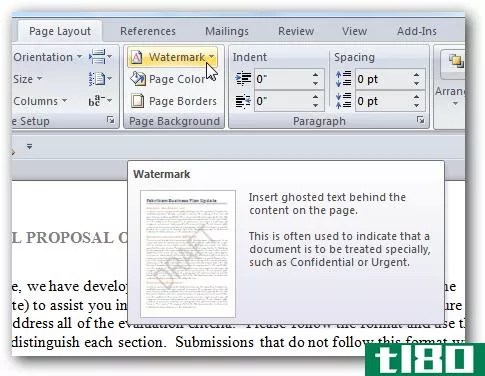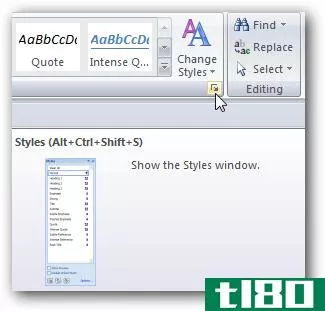了解如何在word2007中使用文档映射
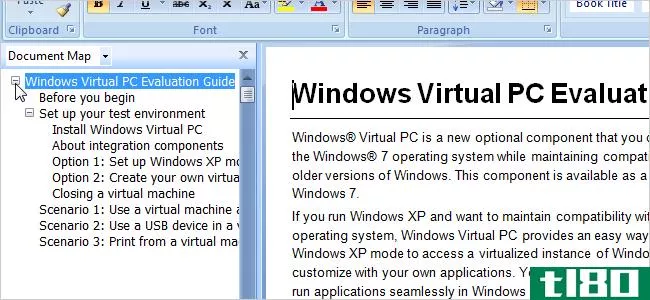
word2007中的文档地图为长文档提供了方便的导航。您可以通过标题或页面在文档中跳转。它还提供了文档结构的鸟瞰视图。
最近,我们向您展示了如何在word2010中使用导航窗格。它类似于word2007中的文档映射。Word 2010中的导航窗格中添加了一些功能,例如“查找”选项卡以及通过拖放标题来重新组织文档的功能。
但是,word2007中的文档映射仍然很有用。本文将向您展示如何使用它来导航文档和查看文档的结构,以及如何更改文档映射大纲的样式。
注意:要充分利用文档映射,必须使用内置的标题样式格式化文档中的标题。文档映射上的文档大纲是使用文档中的内置标题生成的。
要查看文档地图,请单击功能区上的“视图”选项卡,然后选中“显示/隐藏”组中的“文档地图”复选框。
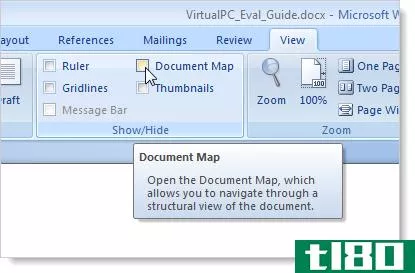
Word窗口的左侧将显示一个窗格。默认情况下,将显示文档映射。单击大纲中的任何标题可以快速跳转到文档的该部分。
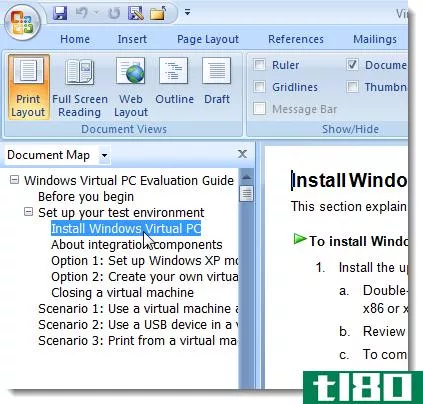
您还可以查看文档中所有页面的缩略图集合。为此,请从文档映射窗格顶部的下拉列表中选择缩略图。
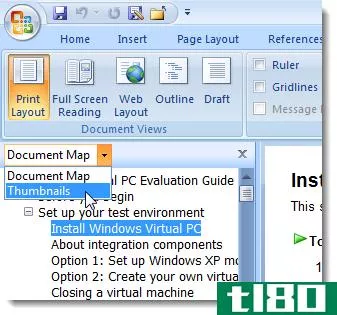
表示文档中所有页面的缩略图集合将显示在“文档映射”窗格中。单击某个页面可快速跳转到该页面。
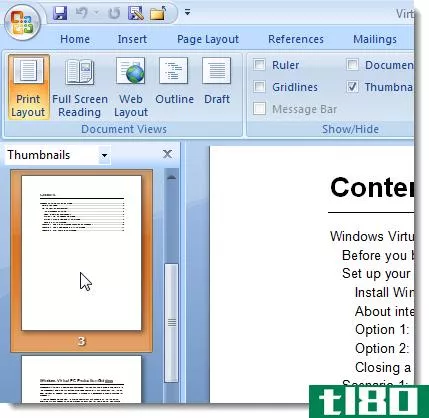
通过右键单击文档映射窗格并选择“显示标题”选项,可以选择要显示的标题级别。例如,如果选择“显示标题2”,则所有标题1项都将展开显示,仅显示标题2项。标题2下的所有标题都折叠起来,不显示。
注意:还可以使用标题左侧的加号和减号展开或折叠标题。
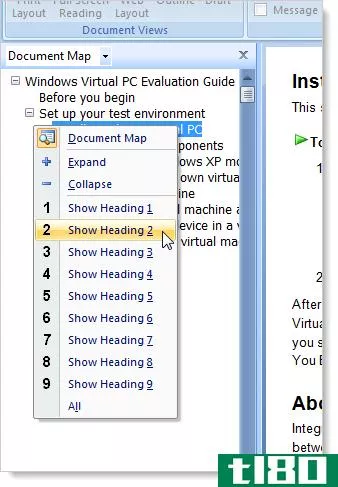
通过将光标移到窗格和文档之间的边界上,直到它看起来像下图中的光标并显示“调整大小”,可以调整文档映射窗格的大小。单击并按住边框,将其向左或向右拖动,使窗格变窄或变宽。
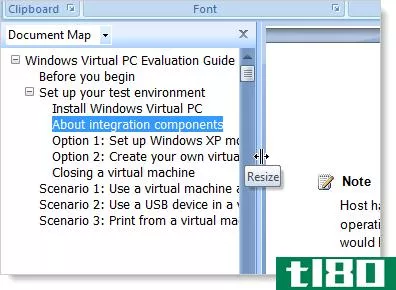
遗憾的是,文档映射上下文菜单不提供更改文档映射大纲格式的方法。但是,可以通过更改文档映射样式来更改此格式。为此,请单击“开始”选项卡上“样式”组中的“样式”对话框启动器按钮。也可以按Alt+Ctrl+Shift+S。
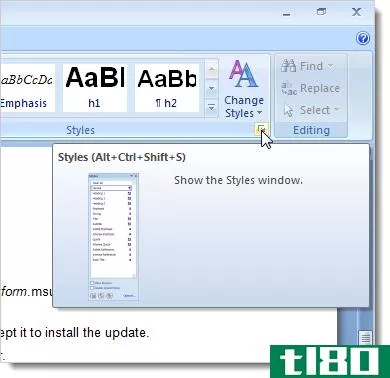
将显示“样式”窗口。单击“样式”窗口底部的“管理样式”按钮。
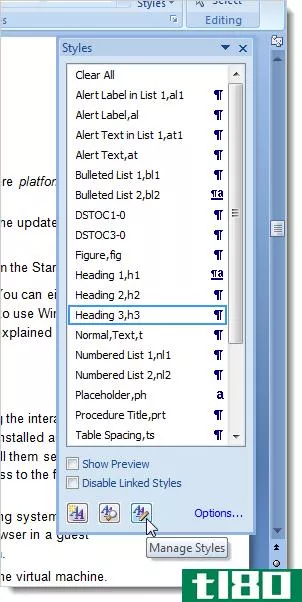
在“编辑”选项卡上的“管理样式”对话框中,在“选择要编辑的样式”框中滚动,直到找到文档地图样式。选择它并单击“修改”。
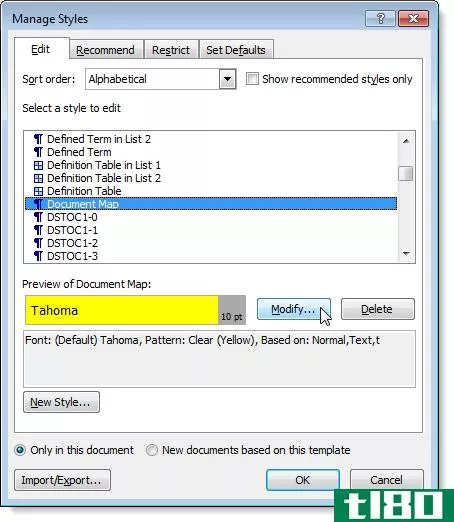
在“修改样式”对话框中选择所需的格式选项。使用“格式”按钮可以访问更多要设置的选项。更改完格式后,单击“确定”。将返回到“管理样式”对话框。单击“确定”将其关闭。
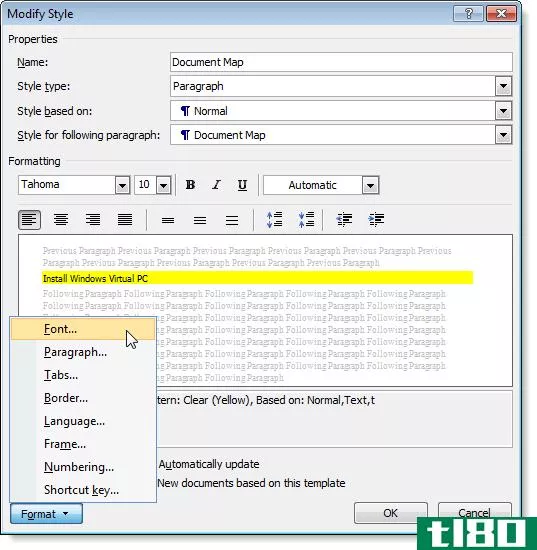
要关闭“样式”窗口,请单击窗口右上角的X按钮。
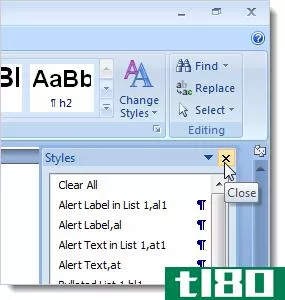
注意:在word2007中,文档映射有时以微小的、不可读的类型显示标题的轮廓。这是一个已知的错误。但是,有一个解决方法。解决方法是切换到大纲视图,然后再切换回来。为此,请单击“视图”选项卡上“文档视图”组中的“大纲”。然后,单击“大纲”选项卡上的“关闭大纲视图”。
除了允许您在文档中轻松导航外,文档地图还告诉您在文档中的位置。当您使用滚动条或向上翻页和向下翻页键滚动文档时,文档地图会突出显示当前标题。
结束。
- 发表于 2021-04-12 18:31
- 阅读 ( 123 )
- 分类:互联网
你可能感兴趣的文章
如何将word 2013文档转换为旧版本的word
Word的每一个新版本都带来了以前版本中所没有的新功能。在word2007中,除了添加新功能外,微软还更改了Word文档的文件格式,文件扩展名从“.doc”更改为“.docx”。 Word 2007之前的版本无法打开以较新的.docx Word格式保存的文件...
- 发布于 2021-04-10 09:55
- 阅读 ( 201 )
如何将旧文档转换为word 2013
您最近升级到Word 2013吗?Word早期版本中创建的文档与Word 2013兼容,但Word 2013中的新功能将无法在您的旧文档中使用,除非您将其转换为最新版本。 如果需要引用或更改Word早期版本中的文档,则可能需要将其转换为最新版本。...
- 发布于 2021-04-10 10:01
- 阅读 ( 148 )
关于微软office的最佳极客指南文章
...和2010,以及在OfficeSuite中使用多个程序。我们将向您展示如何为重要文档添加安全性、使用模板、自定义快速访问工具栏、在Office功能区上创建自定义选项卡、备份和还原功能区和快速访问工具栏以及其他有用的提示。 从Microso...
- 发布于 2021-04-12 04:06
- 阅读 ( 346 )
如何加速microsoft word 2007和2010
是不是言行不一,拖累了你?Word可能会变慢的原因有很多,但您可以轻松地更改一些设置来加快速度。 关闭后台重新分页 后台重新分页选项允许Word在程序空闲时重新分页文档。这样可以更新状态栏上显示的页码并保持最新...
- 发布于 2021-04-12 19:33
- 阅读 ( 164 )
使用书签可以更快地浏览word文档
...ord文档,需要快速访问其中的特定部分?下面我们来看看如何在Word版本2003和更高版本中向文档的各个部分添加书签。 在word 2010、2013和2016中添加书签 要在Word 2010、2013或2016文档的特定区域中创建书签,只需将光标放在需要书...
- 发布于 2021-04-13 06:25
- 阅读 ( 109 )
如何在word2010中为文档添加注释
...一种简单的方法来向部分文本添加注释。下面我们来看看如何在word2010中向文档添加注释。 我们之前讨论了如何在word2007中使用注释,它允许您在Word文档中轻松地进行注释。在这里,我们来看看如何在word2010中做到这一点,它本...
- 发布于 2021-04-13 07:54
- 阅读 ( 91 )
如何将选项卡式文档添加到microsoft word
...web浏览器一样使用选项卡在Word文档之间切换?下面介绍如何将Word转换为选项卡式文档界面,以便一次轻松编辑多个文件。 有许多不同的方法可以同时处理多个文档,Windows7AeroSnap使并排处理文档变得很容易。但是,有时最好有...
- 发布于 2021-04-13 08:18
- 阅读 ( 132 )
自定义word2007&2010中的默认行距
...至更多。它显示了一个小的预览屏幕,这样你就可以大致了解它的外观。 如果你想改变它回来,你可以很容易地回到默认值。只需单击“转到”“更改样式\样式集\重置文档快速样式”。 如果要从早期版本的Word移动到2007或2010...
- 发布于 2021-04-13 10:40
- 阅读 ( 165 )
使用缩略图可以更轻松地浏览长word文档
...它来找到你需要的东西可能会很烦人。今天我们来看一下如何使用缩略图功能更快地浏览它们。 Word 2010 在Word 2010中,打开文档并单击功能区上的“视图”选项卡,然后选中导航窗格。 导航窗格将在文档左侧打开。现在单击“...
- 发布于 2021-04-13 12:46
- 阅读 ( 108 )
在桌面上脱机编辑office web apps文档
...您与web应用程序协作,无论您使用什么软件。 如果您想了解有关Office Web应用程序的更多信息,请查看我们最近关于它们的文章,以及如何在工作流中使用它们: 截图之旅:看看新的Office Web应用程序与Microsoft Web应用程序存储、...
- 发布于 2021-04-13 13:50
- 阅读 ( 221 )